4D v12.4
Compactar
 Compactar
Compactar
Esta página permite acessar às funções de compactação do arquivo de dados e de estrutura.
A compactação de um arquivo responde a dois tipos de necessidades:
- Redução do tamanho e otimização dos arquivos: Os arquivos podem conter espaços inutilizados (“buracos”). De fato, quando se excluem registros, formulários, etc. o espaço ocupado previamente no arquivo fica vazio. 4D reutiliza estes espaços vazios quando é possível, mas como o tamanho dos dados é variável, as eliminações ou modificações sucessivas geram inevitavelmente espaços inutilizáveis pelo programa. O mesmo acontece quando se apaga uma grande quantidade de dados: os espaços vazios permanecem sem atribuição no arquivo.O radio entre o tamanho do arquivo e o espaço realmente utilizado para os dados é a taxa de ocupação dos dados. Uma taxa que seja muito baixa pode levar a um deterioro do rendimento do banco, além do desperdício de espaço. A função de compactação permite reorganizar e otimizar o armazenamento dos dados com a finalidade de eliminar os “buracos”. As áreas “Informação” resume os dados relacionados com a fragmentação dos arquivos e sugerem as operações a serem efetuadas. As abas da página “Informação” do CSM indicam a fragmentação atual dos arquivos do banco
- Atualização completa dos dados aplicando o formato atual definido no arquivo de estrutura. Este princípio é inútil quando os dados da mesma tabela se guardam em diferentes formatos, por exemplo logo de uma mudança na estrutura da base.
Nota: A compactação só está disponível em modo manutenção. Se você tenta realizar esta operação em modo padrão, uma caixa de diálogo de alerta lhe informará que o banco será fechado e reiniciado em modo de manutenção.
É possível compactar um arquivo de dados não aberto pelo banco de dados (ver ).
O procedimento de compactação padrão do arquivo de dados e de estrutura é idêntico.
Para iniciar diretamente a compactação do arquivo de dados ou de estrutura, clique no botão correspondente na janela do CSM:
Dados: 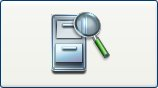
Estrutura: 
Nota: A compactação inclui a duplicação do arquivo original, o botão é desativado se o espaço no disco que contém o arquivo for insuficiente.
Esta operação compacta o arquivo principal assim como os possíveis arquivos de índices. 4D copia os arquivos originais e os coloca em uma pasta chamada “Replaced Files (Compacting)”, criada junto ao arquivo de origem. Quando se completa a operação, os arquivos compactados substituem automaticamente os arquivos de origem. O banco de dados é imediatamente operacional sem nenhuma outra manipulação.
Notas:
- É possível modificar a pasta na qual se salvam os arquivos originais utilizando o modo avançado.
- São realizadas varias compactações, cada vez que se cria uma nova pasta. A pasta será chamada “Replaced Files (Compacting)_1”, “Replaced Files (Compacting)_2”, etc.
Atenção: Cada operação de compactação involucra a duplicação do arquivo original o qual aumenta o tamanho da pasta da aplicação. É importante levar isso em consideração (especialmente sob Mac OS onde as aplicações 4D aparecem como pacotes) de modo que o tamanho da aplicação não aumente excessivamente. Uma intervenção manual ao interior do pacote pode ser útil para eliminar as cópias dos arquivos de origem e conservar sob o tamanho do pacote.
Una vez que se complete a compactação, 4D gera um arquivo de histórico na pasta do banco. Este arquivo chamado nomebanco_compact_log, é criado em formato XML e HTML. Pode ser utilizado para ver todas as operações efetuadas.
Ao clicar no botão Abrir o arquivo de histórico, 4D mostra o arquivo de histórico em formato HTML no navegador padrão da máquina (ver Abrir o arquivo de histórico).
A página Compactar contém um botão Avançado>, que permite acessar a uma página de opções para a compactação dos arquivos de dados e de estrutura:
A área “Compactar os registros e os índices” mostra a rota de acesso do arquivo de dados atual assim como também um botão [...] que pode ser utilizado para especificar outro arquivo de dados. Ao clicar neste botão, é exibida uma caixa de diálogo padrão para abrir documentos, permitindo-lhe selecionar o arquivo de dados a compactar. Você deve selecionar um arquivo de dados compatível com o arquivo de estrutura aberto.
Uma vez validada esta caixa de diálogo, o endereço de acesso do arquivo a ser compactado é indicado na janela.
O segundo botão [...] permite especificar outra localização para os arquivos originais a serem salvos antes da compactação. Esta opção pode ser utilizada particularmente para compactar arquivos grandes utilizando diferentes discos.
A área “Compactar o arquivo de estrutura” mostra o endereço de acesso ao arquivo de estrutura do banco assim como também um botão [...] que permite especificar outra localização para salvar os arquivos originais antes da compactação.
Quando você clica em um desses botões Compactar, a operação começa imediatamente. Quando a compactação está completa, 4D gera um relatório na pasta do banco. Quando você clica no botão Abrir o arquivo de histórico, 4D mostra o arquivo de histórico em formato HTML no navegador padrão do computador (ver Abrir o arquivo de histórico).
Produto: 4D
Tema: Centro de segurança e manutenção







